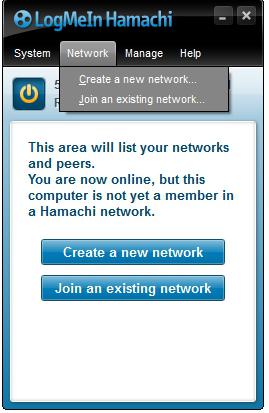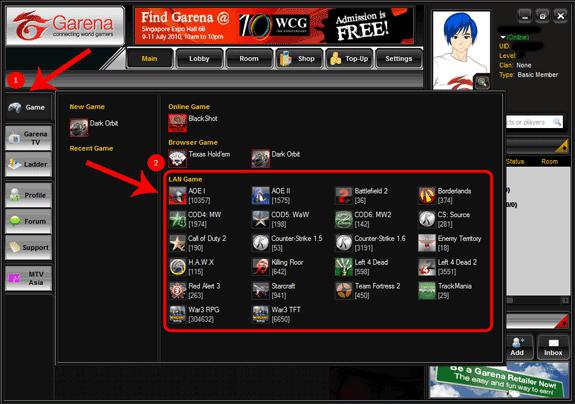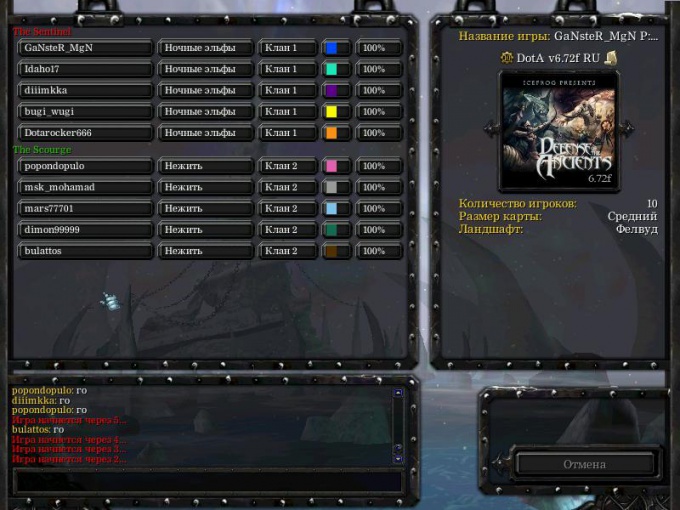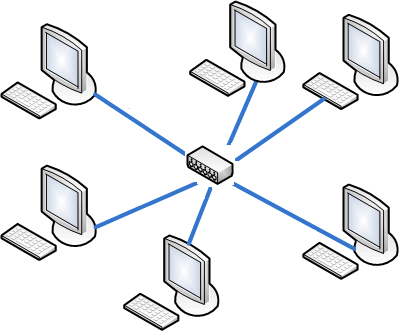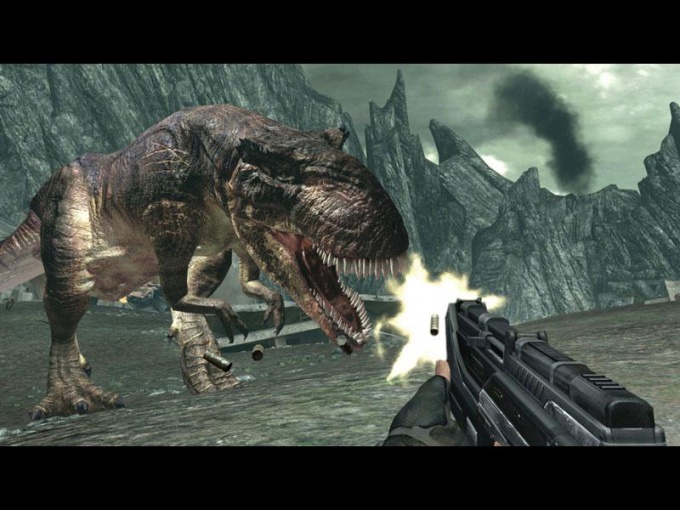Как играть в варкрафт через хамачи
Как играть по интернету
Как играть онлайн с другими игроками? Есть четыре способа:
1) Battle.net
Battle.net
Самый лёгкий способ, да и игроков тоже много играет. Для того чтобы играть на серверах Battle.net, вам надо купить игру с ключом, зарегистрироваться в battle.net и играть. Вообщем то объяснять нечего.
Найти сервера (Например Playground.ru)
Можно найти другие интернет сервера. Одним таким является Playground.ru. Для того чтобы поиграть вам надо:
1) WarCraft III: The Frozen Throne версии 1.24e(Версия на момент написания поста, может измениться)
Патч можно скачать по ссылке:
(Там даётся несколько ссылок)
2) Потом установить лоадер
По правилам сайта ссылку дать не могу(
Если ошибки при обновлениях, то надо правильно указать путь к игре в реестре. Как это сделать:
3) Указать сервер, тоесть скачать и запустить этот файл:
Может быть понадобится настроить фаервол:
Если фаерволл установлен и находится в режиме блокировки неразрешенных соединений, то:
Для того чтобы фаерволл не заблокировал подключение игры к серверу, должны быть открыты соединения к портам: 6112, 6113, 6114, 6200, 4000 для программ «W3l.exe» и «war3.exe» из папки игры.
4) Запускать игру c w3l.exe. НЕ war3.exe
5) Создать аккаунт (он также подойдёт для игр Starcraft и Diablo II этого сервера)
6) Играть
Garena
Нужно скачать клиент гарены и играть.
1) Установить игру (любая версия, но может быть несоответствие, и конечно игры других версий не найдёт)
2) Зарегистрироваться в гарене:
3) Скачать и установить клиент:
Есть русская версия
4) Войти под своим логином
5) Войти в комнату Warcraft 3
(Есть разные, в том числе и русские)
6) Нажать настройки, и указать путь к файлу запуска.
8) Зайти в «Локальную сеть»
Хамачи
Можно создать виртуальную сеть и играть по принципу гарены.
1) Скачать Хамачи
2) Установить
3) Создать или подключится к виртуальной сети
4) Играть через «Локальную сеть»
Ну вот и всё. Я привёл все способы игры в интернете, которые я знаю.
вопрос всё ещё некоторым мало того актуален, так ещё и в списке яндекса выходит эта ссылка, поэтому я сообщу вам как играть. Гарена закрылась, её больше нет, разработчики от неё отказались в январе кажется либо 13 либо 20числа 2020года, её даже заблокировал роскомнадзор в россии когда блокировал пак ip-адресов и в нём была гарена, один человек в тайне сделал хорошую работу с форума ру гарены и гарена ещё полгода или год работала до отказа самой гарены от этой платформы, к тому времени как она была заблокирована в россии и офису гарены было на это начихать они уже извлекли из программы любые ссылки на свою компанию и сделали из Garena LAN сделали LAN Games поэтому хвала тому человеку что связался с роскомнадзором сердобольно и мы бы ещё играли, несмотря на то запитая что гарена отказалась от этого вида лаунчера в котором был не только варкрафт 3 а ещё и не которые игры например если неошибаюсь квейк то сервера на котором играли игроки она всё-таки оставила поэтому лаунчер работал и народ играл. C 2011 она изменила дизайн и перестала предоставлять 4 сервера на выбор или вводить другой вручную и стала жутко лагать, позже я выяснил что моя встроенная сетевая карта выкидывала с соединения а pci карта нет, тем не менее одинаковые жалобы и периодические выбросы на ней ччасто были, так протянулось в плоть до ее закрытия, возможно она потеряла пару игр точно не помню, но вот когда в Garen LAN переделалась исчезли практически все игры кроме квейка пожалуй и таких подобных, до этого хотя бы страну игры выбирать можно было как и в Garena LAN но сменив твою страну при входе зайти в другую страну и в комнату удавалось я например играл на филипинах помоему, а без этого невходило и на Garena LAN уже не удавалось
поскольку гарены больше нет теперь остался iccup.com с программой лаунчером от iccup и хост-боты которые раньше сидели на iccup и до сих пор сидят но некоторые выросли в отдельные сайты, у некоторые свои версии battle.net’a а у некоторых побольше свои лаунчеры, а они дают возможность играть как по локальной сети, например irinabot.ru, кстате на браузере хром иринабот кнопки подключения к игре после регистрации работают хорошо, forum.onligamez.ru, rubattle.net, возможно ест ьещё хост-боты про которые я не знаю например p1l1s но я не проверял, nightbot.ru а остальные играл во всех все рабочие на октябр 2020 года.
некоторые предлагают играть по хамачи, что-ж вы сначала найдете игрока который согласится или двух и больше и установите с ними хамачи программу и свяжитесь (сами найдете как) по ней или по любой подобной и будете играть.
извиняюсь что пишу 12 лет после создания вопроса это серъёзный срок, это благое дело, прошу прощения, но это стоит того надеюсь
Настройка Хамачи для игры по сети.
Привет! Сегодня я расскажу, как настроить хамачи для игры во многие игры!
Перейдём к делу! Для этого нам конечно нужен сам хамачи. Скачать вы его можете здесь.
И вот, мы скачали хамачи, думаю зарегистрироваться в нём не составит проблем.
Настройка хамачи.
Переходим к сути, заходим в параметры.
Нажимаем дополнительные настройки.
Листаем вниз и находим локальный UDP и TCP адреса.
Нажимаем на UDP адрес и видим внизу две строки «Значение».
Во вторую маленькую строку пишем — 1337 и жмём установить.
С TCP делаем тоже самое, только вместо 1337 — 7777.
Поднимаемся чуть выше и видим поле «Использовать прокси-сервер».
Нажимаем на это поле и снова видим «Значение», только не с двумя строчками, а с двумя пунктами «Да» и «Нет».
У вас будет стоять «Да», как на картинке, но Вы ставите «Нет».
С настройкой программы закончили, но это ещё не всё.
Теперь заходим в центр управления сетями и общим доступом,
сделать это можно через панель управления.
Зашли. Теперь слева нажимаем кнопку «Изменение параметров адаптера».
В открывшемся меню нажимаем кнопку Alt, чтобы получилось вот так.
Нажимаем дополнительно —> дополнительные параметры, чтобы открылось вот такое окно.
В разделе подключения видим Hamachi, жмём на него ЛКМ.
Справа видим стрелочки, поднимаем с помощью них хамачи в самый верх.
Снизу видим еще один подраздел «Привязка для Hamachi».
Убираем галочки со всех протоколов версии 6, чтобы получилось вот так.
Закрываем это окно, больше оно не понадобится.
После закрытия мы находим кнопку Hamachi, в том же окне, где и заходили в дополнительные
После того как нашли жмёте по этой кнопке ПКМ —> Свойства.
Также убираем галку с протокола версии 6.
Жмём ЛКМ —> Свойства по протоколу версии 4.
Жмём «Использовать следующий IP-адрес».
IP-адрес возьмём из хамачи. Он находится возле кнопки включения/выключения хамачи, жмём на него и выбираем «Копировать адрес IPv4».
Маска подсети и основной шлюз заполняются автоматически, кликом по их строке.
В этом же окне жмём еще раз дополнительно.
Внизу открывшегося окна видим «Метрика интерфейса», в строке ставим число 10.
Поздравляю! Вы закончили настройку программы и сети.
! Хотелось бы сделать примечание, Вашему другу придётся сделать тоже самое,
также если не получается, попробуйте отключить брандмауэр.
Вам осталось лишь создать сеть, пригласить в неё друга и вы можете играть вместе!
Еще два способа поиграть с друзьями по сети :
Как играть по локальной сети в варкрафт
Уже достаточно старая игра Warcraft 3 давно заняла свою нишу среди стратегий. Отличающаяся интересным сюжетом, хорошим геймплеем и просто неплохой графикой (в то время, когда её создавали), она стала той игрой, в которую хотят попробовать поиграть все, особенно по сети с друзьями. Существует несколько способов того, как играть в Warcraft 3 по сети, о которых мы и поговорим ниже.
Требования
Для того чтобы запустить Warcraft 3 по сети, вам понадобится лицензионная или просто активированная версия игры. На большинстве торрент-трекеров предлагают скачать таковые. Лучше всего будет скачивать не оригинальный Warcraft 3, а его дополнение Frozen Throne. Это может быть как пиратская версия игры, так и лицензионная. Главное, чтобы совпадали версии релиза. То есть если у вас версия игры 1.28b, то и у ваших друзей должна быть такая же. В противном случае Warcraft 3 просто не увидит в доступных играх по сети комнаты, созданные в другой версии. Поэтому вашей компании нужно будет скачать одну и ту же раздачу либо обновить свою версию Warcraft 3 до последней. Сделать это вы можете с помощью программы WVS (Warcraft Version Switcher). Она позволяет безболезненно переключать и обновлять различные версии игры. Главное, скачать для неё архивы с различными версиями обновлений. Впрочем, зачастую они и так идут вместе.
Локальная игра
Итак, как играть в Warcraft 3 по сети? Вы можете это сделать по локальной сети. Причем есть два варианта. Первый подразумевает, что у вас есть знания системного администрирования и доступно более двух компьютеров. Вы можете настроить домашнюю локальную сеть между ними. Тогда, зайдя в меню «Сетевая игра» — «Локальная сеть», вы сможете увидеть созданную на втором компьютере игру. Кстати, создавать «матч» необходимо также в сетевой игре, а не в одиночной. Это достаточно распространённая ошибка начинающих геймеров.
Если у вас очень большая компания и нет желания возиться с настройкой локальной сети между несколькими компьютерами или ноутбуками — идите в компьютерный зал. За умеренную плату вы сможете поиграть с друзьями, не заботясь о проблемах с настройкой игры.
Хамачи
Еще один способ того, как играть в Warcraft 3 по сети. Вы можете воспользоваться такой бесплатной программой, как Hamachi. Все требования для использования точно такие же, как и в первом случае, но для её использования придётся пройти несколько шагов.
Всё, теперь вы можете запускать Warcraft 3. «Хамачи» создаёт виртуальную частную сеть между вашими компьютерами. Таким образом, образуется «локальная» сеть, и ваши компьютеры смогут видеть друг друга. Обязательно отключите брандмауэр и добавьте «Хамачи» в исключения антивируса.
«Гарена»
Как играть в Warcraft 3 по сети с помощью Garena?
Надеемся, наши советы помогут поиграть вам в Warcraft 3 по сети, что доставит вам много часов удовольствия!
История в этом случае делает спиральный виток, или представляет собой качающийся маятник. Сначала поддержки локальной сети в компьютерных играх не было по техническим соображениям, это было трудно реализовать. Прошло время, и разработчики игр научились делать проекты, способные поддерживать локальную сеть для коллективной игры. Также росла популярность совместных игр, шло расширение распространения локальных сетей, персональных компьютеров. Именно в этой части движения маятника и родился Варкрафт 3.
Да, в WarCraft 3 можно играть по локальной сети, при этом у Вас должна быть одна и та же версия игрового клиента. После чего маятник развития компьютерных игр пошёл в обратную сторону и теперь всё больше компьютерных игр не поддерживают игру по локальной сети, типичным примером является тот же Starcraft 2 от Blizzard. В этот раз разработчики лишили нас радости игры по локальной сети по вопросам защиты от пиратства. Теперь во втором старкрафте battle.net заменил всё, точнее все варианты многопользовательской игры. Дело за малым, нужно купить игру и наслаждаться новым удобным сервисом. В третьем Варкрафте всё проще и даже гордые обладатели пираток могут играть друг с другом или на сторонних игровых серверах. Более подробный материал по этой теме Вы можете найти на arbse.net, в разделах этих стратегий.
Вернёмся к теме варкрафта и рассмотрим некоторые проблемы, что могут возникнуть при попытке игры через локальную сеть. Первое, на что следует обратить внимание – это на версию игрового клиента, она должна быть одинаковой. При каких-либо сомнениях, проще скопировать один клиент на все компьютеры, проводить стандартную установку игры необязательно, можно ограничиться простым копированием папки с игрой. Вопрос игры по сети в третий Варкрафт уже неоднократно поднимался на arbse.net и форуме сайта. Естественно, что компьютеры должны физически располагаться в одной локальной сети, быть видимы друг для друга (речь идёт не о визуальной видимости, естетсвенно). То есть, у Вас должна быть возможность видеть компьютеры одной рабочей группы (или домена) с каждого компьютера, также может помочь команда ping. Если доступа к компьютерам нет, то в Warcraft 3 игры не увидит созданную игру, так что поиграть не получится в этом случае.
Если у Вас рабочая группа, а не домен, то все компьютеры должны принадлежать к одной рабочей группе, с одним названием. Сетевые экраны и антивирусное программное обеспечение должны быть настроены соответствующим образом, чтобы они не блокировали игру. Если подозрения на счёт настройки – можно временно отключить сетевые экраны и попробовать создать игру уже без них. Напомню, что в Варкрафт III один игрок создаёт игру, другие пытаются к ней подключиться.
Вам понадобится
Инструкция
1. Для того дабы играть в Warcraft по локальной сети нужно сотворить высококачественное соединение. Для этого существует несколько примитивных методов. Самым знаменитым является коллективная игра при помощи платформы Garena.
2. Скачайте заказчик Garena с официального сайта. Установите и запустите утилиту. Предпочтете в выпадающем списке игру Warcraft, позже чего запустите Frothen Trone.exe.
3. Сейчас выберите игру через локальную сеть. В новом диалоговом окне игрок без специального труда сумеет предпочесть нужный сервер с определенным числом других геймеров.
4. Больше простым и особенно результативным методом создания подключения является игра по локальной сети без применения платформы Garena. В данном случае от пользователя понадобится присутствие установленной программы LanCraft. Данная утилита распространяется даром и ее с легкостью дозволено обнаружить на любом игровом сетевом источнике.
7. В непременном порядке осведомите каждому игрокам ваш IP адрес. Его дозволено посмотреть в окне настроек игры Warcraft. Без него другие геймеры не сумеют подключиться к удаленному серверу.
Garena, либо Гарена, – это специализированное приложение, предуготовленное для игры в Warcraft по интернету в онлайн режиме. Спецификой программы является неимение непременного требования лицензионной игры. Приложение не требует заботливой настройки и продвинутого яруса владения компьютером.
Инструкция
1. Перейдите на формальный сайт Garena для загрузки клиентской программы. Зарегистрируйтесь на сайте. Для этого понадобятся данные:- email;- новейший логин;- пароль и его доказательство;- страна проживания;- согласие с условиями обслуживания.Укажите пункт Russian Version в строке Choose a language to download и нажмите кнопку Download. Сбережете загруженный файл на компьютере и запустите исполняемый файл GarenaRU_setup.exe. Исполните рекомендации мастера установки.
2. Удостоверитесь в том, что применяется последнее обновление игры Warcraft. Обнаружьте на рабочем столе компьютера появившуюся иконку Garena и запустите приложение. Введите сохраненные данные регистрации в соответствующие поля открывшегося окна авторизации и нажмите кнопку «Игры» в верхней левой области окна приложения.
3. Укажите желаемый вариант игры:- War3 TFT;- War3 RPG.Помните, что версия RPG предуготовлена для online DOT, а TFT – игра на становление.
4. Укажите свое месторасположение в дальнейшем диалоговом окне и выберите желаемую игровую комнату. Обратите внимание на то, что вход в комнаты имеет ограничения по ярусу игрока (по умолчанию новейший игрок имеет 1-й ярус) и числу игроков в комнате. Не рекомендуется выбирать отдаленные регионы, от того что это может увеличить значение ping, т.е. задержек в игре.
5. Воспользуйтесь кнопкой «Пуск» и укажите в окне игры полный путь к папке игры. Выберите файл, через тот, что буде запускаться Warcraft, и удостоверите свой выбор, нажав кнопку OK. Повторите нажатие кнопки «Пуск» и перейдите в раздел «Локальная сеть». Обнаружьте сделанные ранее игры в строке «Игры» либо сделайте новую игру.
6. Обратите внимание на то, что в настройках адреса портов должен быть указан 6112, а приложение брандмауэра должно быть отключено. Рекомендуется применение выделенной линии, от того что соединение через модем гораздо снизит скорость игры. Не используйте GPRS для игры в Warcraft!
Garena – один из обширно распространенных программных продуктов, дозволяющих сделать соединение по виртуальной локальной сети между компьютерами, подключенными к интернету.
Запустив и настроив заказчик Garena, геймеры получают вероятность создавать сетевые игры в режиме локальной сети, не применяя игровые интернет-сервера. Такой режим имеет целый ряд превосходств: неимение необходимости подключаться к серверу снижает лаги и повышает скорость игры, помимо того, у пользователей, не имеющих собственного внешнего IP-адреса, возникает вероятность создавать игру.Чтоб играть в garena нужно:
При игре через garena учтите, что расход интернет-трафика будет несколько выше, чем при соединении через онлайн-сервер вашей игры, к примеру, battle.net. Разумеется, это играет роль лишь в случае, если вы подключены по тарифу с лимитированным трафиком.Если доступных игр не видно, испробуйте предпочесть в правой части окна garena его значок, щелкнуть правой кнопкой мыши и нажать GGtunnel. Как водится, позже этого соединиться с игрой получается без каких-нибудь задач. Помимо того, проверьте настройки брандмауэра, допустимо, это он перекрывает доступ.
Видео по теме
Вам понадобится
Инструкция
1. Для игры по локальной сети допустимы два варианта. 1-й вариант заключается в создании сервера самим игроком. Позже создания такого сервера другие игроки сумеют к нему подключиться. Сделанная игра будет находиться в он-лайн режиме, пока создатель не отключиться от нее. Вторым вариантом будет подключение к присутствующей игре. Во многих локальных сетях есть серверы, которые работают круглосуточно. Следственно сбои бывают весьма редко.
3. Дабы подключиться к теснее присутствующей игре, надобно предпочесть теснее знакомое меню multiplayer. Сейчас взамен пункта «сотворить игру» выбирайте «подключится к игре». Позже этого вы попадете в список существующих он-лайн игр. Выберите надобную игру и жмите «подключение». Позже недолгой загрузки вы попадете в игровой мир.
Видео по теме
Если у вас дома либо в офисе есть локальная сеть, то через нее дозволено играть в разные компьютерные игры, поддерживающие режим Multiplayer. Тезис игры в локальной сети у большинства игр идентичен. Разглядите вероятность игры по локальной сети на примере одной из популярнейших сетевых игр – Counter Strike.
Инструкция
2. Запустите игру Counter Strike и выберите человека, тот, что сделает новую игру. Его компьютер будет считаться сервером. Для создания игры в основном игровом меню необходимо предпочесть пункт “Новая игра”. Нажатие этой кнопки откроет диалоговое окно, в котором дозволено будет установить требуемые опции грядущей игры, такие как параметры геймплея, а также охрану от неугодного доступа к игре других участников. Для всей сетевой игры дозволено установить лимитация участников, а также сотворить пароль на подключение к серверу. Запустите игру и подождите, пока она загрузится.
3. Объявите остальным игрокам, что игра сделана. Для подключения к игре в основном игровом меню нужно предпочесть пункт “Обнаружить серверы” (Find Servers). В данном подменю надобно нажать на вкладку “Локальная сеть” (LAN), в которой отображаются все сделанные в локальной сети игры. Выберите надобную игру и нажмите “Присоединиться”. Дождитесь загрузки данных и присоединения остальных игроков.
Обратите внимание!
Множество игр, имеющих многопользовательский режим, создаются по сходному тезису.Если компьютер, исполняющий роль сервера, прекратит игру, то все остальные игроки также будут отсоединены.
Полезный совет
“Сервер” может изменять игровые опции прямо в процессе игры с поддержкой особых команд, прописываемых в меню “Console”.
Warcraft является одной из особенно знаменитых игр среди геймеров по каждому миру. Всякий день больше миллиона человек проводят в виртуальном пространстве по несколько часов. Нередко при игре по сети применяют сервис battle net, тот, что имеет широкий диапазон настроек, разобраться в которых достаточно трудно, исключительно начинающему игроку.
Вам понадобится
Инструкция
1. Для того дабы играть в battle net в Warcraft, нужно провести несколько примитивных действий. Для начала рекомендуется купить в специализированном магазине лицензионные копии игр Warcraft 3 ROC и Warcraft 3 TFT.
2. Запустите 1-й игровой диск на своем персональном компьютере, и установите часть вымышленной вселенной. Позже того, как установка попросит продолжить работу со вторым диском, запустите его подобно первому. После этого нажмите «Дальше», дабы установочные файлы продолжили копировать данные на персональный компьютер.
4. Сейчас запустите файл Frozen Throne.exe, тот, что обыкновенно возникает на рабочем столе сразу позже удачной установки игры. Если файл не найден, то его без загвоздок дозволено обнаружить в основном меню «Пуск» либо в корневом каталоге установленной игры. В основном меню Warcraft, с правой стороны, нажмите на слово Battle.net. Это приведет вас к новому окну, в котором дозволено принять участие в коллективной игре либо посмотреть данные состязаний.
5. Нажмите на изображение меча, дабы начать игру с заданными настройками. Помните, что лицензионная версия Warcraft может механически загружать добавочные файлы из сети интернет и обновляться. Следственно подождите какое-то время, для удачного заключения обновления. Позже него дозволено будет увидеть соответствующую надпись, которая проинформирует игрока о вероятности начать новую битву.
6. Для того дабы играть с другими противниками дуэли либо битвы огромным числом человек, скажем 4х4, изучите все имеющиеся настройки battle net. Стоит помнить, что по умолчанию сервис игры по сети battle net настроен только на соревнование 1х1.
Видео по теме
Обратите внимание!
Используйте только лицензионные версии игр, потому как пиратские копии не имеют доступа к сервису battle net.
Вам понадобится
Инструкция
1. Установите игру с диска на свой компьютер – разместите диск в привод и дождитесь происхождения окна установки. Нажмите кнопку «Установить» и следуйте подсказкам программы.
2. Сделайте учётную запись на сайте игры, для этого подлинно заполните все поля. Нажмите «Сотворить учётную запись (даром)». Позже приобретения письма на почтовый ящик, перейдите по ссылке, содержащейся в письме и авторизуйтесь. На странице управления учётной записью введите код (находится в коробке с игрой) в особое поле. После этого загрузите заказчик игры и запустите игру (дозволено запустить из меню «Пуск»).
3. Выберите игровой мир: PvE (игрок вопреки вражеских созданий) либо PvP (игрок супротив игрока). После этого приступайте к созданию персонажа. Выберите расу, класс, пол, дайте грядущему персонажу имя. Если имя не занято, то персонаж будет благополучно сделан (если занято, то нужно предпочесть другое). Сейчас нажмите левой кнопкой мыши на персонажа, позже чего он расскажет об истории своей расы и действие переместится непринужденно в игровой мир.
4. Ознакомьтесь с интерфейсом (он будет сопровождать Вас в течение каждой игры), базовыми навыками — бег, атака, разговор с другими персонажами. Изменяйте точку обзора колесиком мыши, либо кнопками Home и End.
5. Исполняйте разные задания и зарабатывайте навык. Задания дозволено получить у NPC — неигровых персонажей с восклицательным знаком над головой. Если вы подметили монстра, то кликните по нему левой кнопкой мыши — в правом нижнем углу экрана возникнет подсказка. Атакуйте монстра, подбежав и кликнув правой кнопкой мыши. Помните, что мерцающие трупы монстров дозволено обыскать и обнаружить дорогие вещи, которые после этого дозволено продать.
6. Продолжайте взаимодействовать с разными персонажами и исполнять квесты. Обучайтесь у педагога. Получайте деньги, продавая часть добычи торговцам (торговец будет обозначен указателем в виде сумки). Таким образом, продвигайтесь по ярусам и приобретайте навык.
Обратите внимание!
Усердствуйте не пользоваться читами (жульническими кодами), дабы вас не забанили (не внесли в черный список).
Полезный совет
Выучите базовый жаргон игры, дабы понимать речь других игроков.
Обратите внимание!
Проверьте работоспособность локальной сети и подключения к сети интернет. Нередко у новичков не получается сделать сервер именно из-за неправильных настроек Windows.